文件大小:
软件介绍
1.怎样为按钮增加连接宏:
HotMetal通过宏可以支持脚本。宏可以利用工具条按钮和其它方式来进行调用,这点我们在后面的教程中将会涉及到。所有的HotMetal的宏应该存储在一个单一的文件中,比如hotmetal.mcr。这个文件是在宏文件夹SoftQuadHotMetal PRO 6.0中。假如你已经安装了HoTMetal PRO 6.0在缺省的目录C盘下,那么你的宏文件就处在C:Program FilesSoftQuadHoTMetaL PRO 6.0Macroshotmetal.mcr中。这里要注意的是文件的扩展名为.mcr,但是它不能在HoTMetal的环境中进行编辑。你可以使用任何的文本编辑器对它进行编辑,比如Notepad等等。HotMetal PRO 6.0安装的时候为用户安装了大约20个的预定义的宏。你可以通过hotmetl.mcr文件来浏览它们。你也可以通过选择工具菜单上的Macros(宏)来找到它们。
其中一种允许宏的方法是创建一个工具条按钮并使它于宏连接上。点击按钮就触发了在宏定义了的脚本的执行。当你从试图菜单中选择了工具条,你就会看到如图1的对话框。
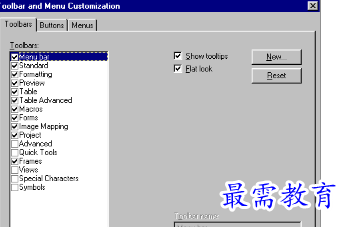
图中第一个标签(Toolbars,工具条)可以让你增加、删除以及操作工具条。因为我们不想改变任何的工具条,所以这个标签现在我们暂时不使用。点击按钮(Buttons)标签,并从分类栏中选择” application Macros(应用宏)”,这里注意新的文本对话框就会出现在右边,如图2所示: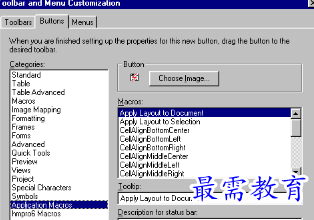
在列表框中的第一个宏是” Apply Layout to Document.”。让我们为它安装一个按钮到标准工具条上。
首先,为按钮选择一张图片。当你点击选择图片按钮的时候,你将可以从许多调色板中选择一张图片。一旦你点击了其中一张,你将可以得到如图3的窗口:
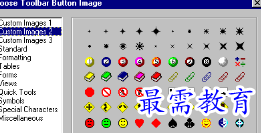
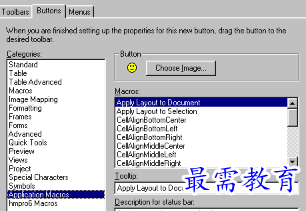
版权声明:
1 本站所有资源(含游戏)均是软件作者、开发商投稿,任何涉及商业盈利目的均不得使用,否则产生的一切后果将由您自己承担!
2 本站将不对任何资源负法律责任,所有资源请在下载后24小时内删除。
3 若有关在线投稿、无法下载等问题,请与本站客服人员联系。
4 如侵犯了您的版权、商标等,请立刻联系我们并具体说明情况后,本站将尽快处理删除,联系QQ:2499894784
 湘公网安备:43011102000856号
湘公网安备:43011102000856号 

点击加载更多评论>>